|
<< Cliquer pour afficher la table des matières >> Les projections |
  
|
|
<< Cliquer pour afficher la table des matières >> Les projections |
  
|
Définition
Une projection cartographique permet de représenter la surface de la Terre (totale ou partie) sur une surface plane d’une carte. Elle est associée à un système de coordonnées qui situe un objet dans l’espace par des coordonnées (X, Y, Z) : elle possède une origine, des axes, une unité.
Les deux projections MithraSIG
Dans MithraSIG, il y a deux projections :
•La projection du jeu de données : projection d’une donnée source (associée à un fichier) grâce à laquelle les objets sont positionnés.
•La projection de visualisation : projection dans laquelle l’ensemble des objets des différents jeux de données sont dessinés à l'écran (elle peut donc être différente de la projection des jeux de données).
Pour MithraSIG, l’unité est toujours métrique. Par conséquent, les données GPS par exemple, sont toujours visualisées en mètres. Le choix d’une projection de visualisation non métrique entraine un message d’avertissement.
A la création d’un projet, l’utilisateur doit choisir la projection de visualisation. Elle reste modifiable à tout moment à partir de la barre de coordonnées de l’application :

Modifier la projection de visualisation
Il existe deux comportements différents pour les données ajoutées dans le projet :
•Les données importées dans le projet prennent automatiquement la projection de visualisation. Leur projection est modifiable à tout moment par le menu contextuel.
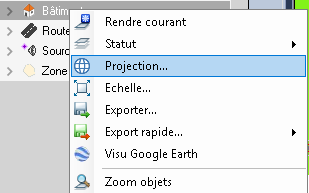
Modifier la projection des données
•Les données insérées (icône unique ![]() dans la liste des calques) conservent leur projection d’origine et elle n’est pas modifiable.
dans la liste des calques) conservent leur projection d’origine et elle n’est pas modifiable.
Projection d’export
Il existe 2 types d’export de données. Dans tous les cas, il y a un choix de la projection d’export à préciser : les coordonnées des objets exportées seront recalculées dans cette projection.
•Export d’un jeu de données choisi : par le menu contextuel sur le jeu de données en cliquant sur Exporter…. Par défaut, c’est la projection du jeu de données à exporter qui est sélectionnée.
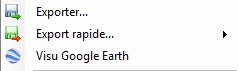
Exporter les données d'un calque
•Export global des données visibles : par le menu principal Export fichier. Par défaut, c’est la projection de visualisation qui est sélectionnée.
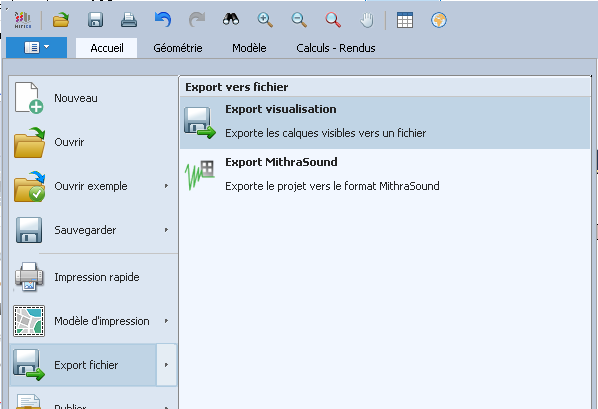
Exporter les données visibles